Čia yra pamoka prijunkite žaidimų bibliotekas iš „Steam“, „Xbox Live“, „Origin“, ir kitose žaidimų platformose GOG galaktika .
išjungti vaizdinių temų langus 10
GOG Galaxy yra a universali žaidimų paleidimo priemonė naudojamas norint atsisiųsti, pirkti ir žaisti tūkstančius mokamų ir nemokamų žaidimų. Jame yra keletas patogių funkcijų, kurias galite naudoti norėdami optimizuoti savo žaidimų patirtį. Viena iš daugelio jo funkcijų apima Prisijungti . Naudodami jį galite integruoti kitus žaidimų klientus ir platformas su GOG Galaxy. Tai leidžia sujungti kitas žaidimų bibliotekas į GOG Galaxy ir sujungti savo draugus visose kitose žaidimų platformose. Dabar pažiūrėkime, kaip galite prijungti Steam, Epic Games, Xbox Live, Origin ir kitas žaidimų bibliotekas prie GOG Galaxy savo Windows kompiuteryje.
Kaip prijungti Steam, Xbox Live ir kitas žaidimų bibliotekas prie GOG Galaxy?
Štai pagrindiniai žingsniai, kaip prijungti žaidimų bibliotekas iš Steam, Xbox Live, Origin, Epic Games ir kt. su GOG Galaxy:
- Atsisiųskite ir įdiekite GOG Galaxy.
- Atidarykite GOG Galaxy.
- Eikite į nustatymus.
- Eikite į skirtuką Integracijos.
- Paspauskite prisijungimo mygtuką.
- Prisijunkite prie pasirinktos žaidimų platformos.
Pirmiausia įsitikinkite, kad atsisiuntėte ir įdiegėte „GOG Galaxy“ savo „Windows“ kompiuteryje. Tada paleiskite GOG Galaxy programą.

Dabar paspauskite krumpliaračio piktogramą viršutiniame kairiajame kampe ir spustelėkite Nustatymai variantas.
Po to nustatymų lange eikite į skirtuką Integracijos iš kairės pusės. Čia pamatysite parinktis prijungti savo GOG Galaxy prie skirtingų žaidimų platformų, įskaitant Steam, Epic Games Store, Origin, Xbox Live ir kt.
Skaityti: GOG Galaxy neseka mano žaidimo laiko .
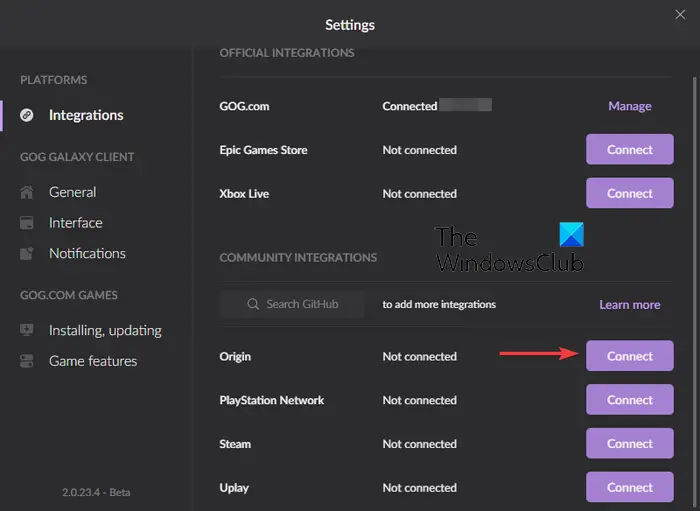
viso ekrano optimizavimo langai 10
Dabar galite paspausti Prisijungti mygtuką, esantį šalia žaidimų platformos, prie kurios norite prisijungti.
Kai bakstelėsite mygtuką Prisijungti, gausite patvirtinimo raginimą, ar norite suteikti GOG Galaxy prieigą prie kitos žaidimų platformos paskyros. Taigi, norėdami tęsti, paspauskite prisijungimo mygtuką.
Dabar jūsų bus paprašyta įvesti pasirinktos žaidimų platformos prisijungimo duomenis. Įveskite savo el. pašto adresą ir slaptažodį, tada spustelėkite mygtuką Prisijungti.
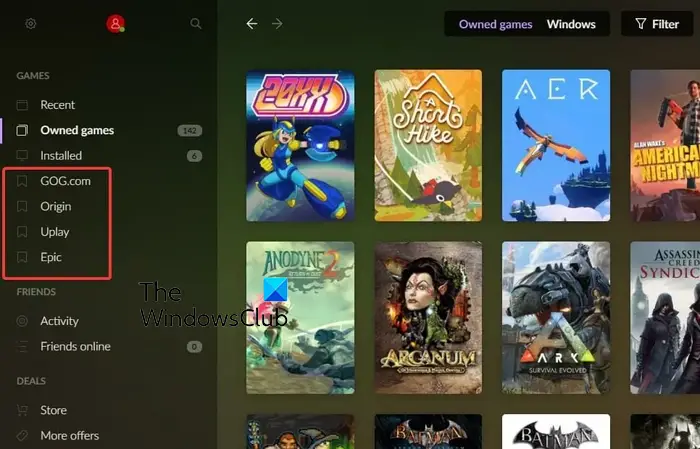
Kai prisijungimo procesas bus baigtas, jis importuos jūsų žaidimų biblioteką iš pasirinktos platformos į GOG Galaxy. Dabar galite pasiekti kitas prijungtas žaidimų platformas tiesiai iš pagrindinės GOG Galaxy sąsajos.
Atminkite, kad trečiųjų šalių žaidimai „GOG Galaxy“ vis tiek bus atsisiunčiami ir įdiegiami per savo vietinę žaidimų platformą. Tarkime, kad bandote įdiegti „Battlefield 2042“, jis bus įdiegtas per „Origin“.
kiek vram turi mano GPU
Skaityti: Ištaisykite GOG Galaxy žaidimo sugadintų duomenų problemą .
Ar galite naudoti GOG „Xbox“?
Ne, jūs negalite naudoti GOG Galaxy savo Xbox konsolėse. Tai žaidimų klientas, skirtas tik asmeniniam kompiuteriui. Jį galite atsisiųsti ir įdiegti Windows ir MAC kompiuteriuose.
Kodėl GOG neprisijungia prie „Steam“?
Jei negalite prijungti savo Steam paskyros prie GOG Galaxy, įsitikinkite, kad prisijungimo duomenys yra teisingi. Jei įvesite neteisingus kredencialus, negalėsite prijungti Steam prie GOG Galaxy. Be to, galite pabandyti paleisti žaidimą „Steam“ ir patikrinti, ar problema išspręsta. Taip pat patikrinkite, ar jūsų profilio privatumas nustatytas kaip viešas, iš naujo paleiskite GOG Galaxy arba iš naujo paleiskite kompiuterį, kad pašalintumėte laikinus trikdžius.
Dabar skaitykite: GOG Galaxy juodo arba balto ekrano problema .















